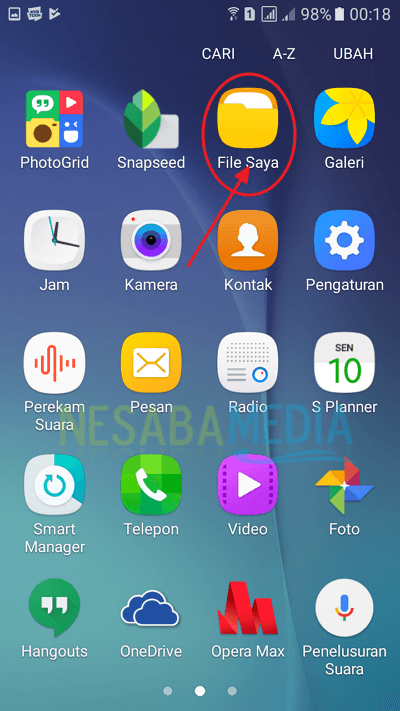Ево како отворити многе Андроид апликације само једним кликом
Свакако често користимо Андроид зауради било шта. Не ретко користимо више од једне апликације ако је већ користите. Понекад се осећамо компликовано, јер морамо отворити и затворити апликацију. Заправо постоји лакши начин, тако да можемо отворити многе апликације са само једним кликом. Како то?
Апликацију ћемо моћи да отворимо са леве странеили десно од нашег Андроид екрана. То нам олакшава отварање многих апликација са само једним кликом. Поред тога, наш екран ће изгледати интерактивнији и цоол. Како то радите?
Овај пут ћу поделити какокако отворити многе Андроид апликације само једним кликом. Метода је прилично лака и једноставна. Како то радите? Једноставно пратите кораке - како отворити многе Андроид апликације само једним кликом испод.
Како отворити многе Андроид апликације са само једним кликом
1. Прво преузмите апликацију "Бочна трака круга" доступно у Гоогле Плаи продавници. Како то радите? Отворите Гоогле Плаи продавницу, а затим откуцајте "Бочна трака круга". Када се појави, кликните "Инсталирај", као на слици испод.

2. Након што је инсталиран, отворите апликацију. Ако се чини као на слици испод, једноставно кликните "стрелицу удесно" да бисте наставили. Као на слици испод.

3. Затим, ако се прикаже дисплеј као што је приказано испод. Притисните средњи тастер. Као на слици испод.
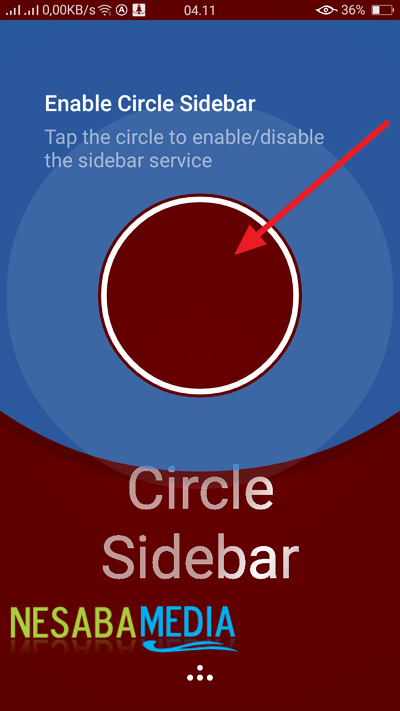
4. Тада ће црвено дугме постати зелено. Затим да бисте покренули или извршили подешавања, кликните "Четири тачке" која је испод. Као на слици испод.
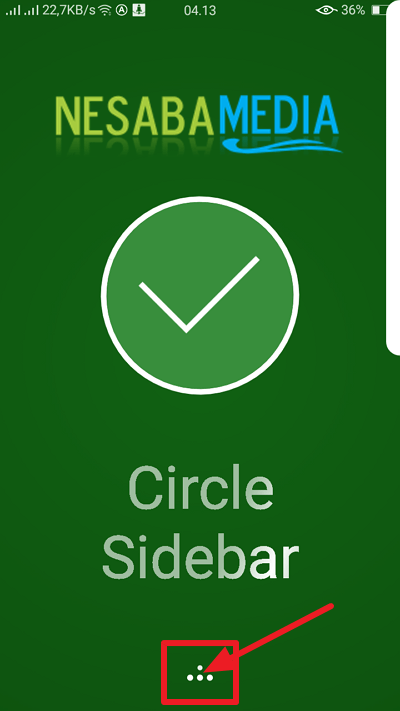
5. Заправо се бочна трака круга већ може користити, испод само за подешавање. Ако желите да поставите распоред бочне траке, можете да кликнете "Опције покретања". Као на слици испод.

6. Затим, ако желите да поставите распоред и тако даље. Можете да кликнете "Окидачка страна" да подесите положај бочне траке која се налази лево или десно. Да бисте подесили метод, можете да кликнете "Триггер метход". Као на слици испод.

7. Затим, да бисте поставили све апликације које се налазе на бочној траци, можете да кликнете „Прилагоди бочну траку“. Као на слици испод.

8. У Прилагоди бочној траци можете поставити све апликације које су вам потребне, додати фасцикле, додати пречице и друге. Да бисте додали апликацију, кликните на „Додај апликације“. Као на слици испод.

9. Сада одаберите апликацију коју желите да додате. Као на слици испод.
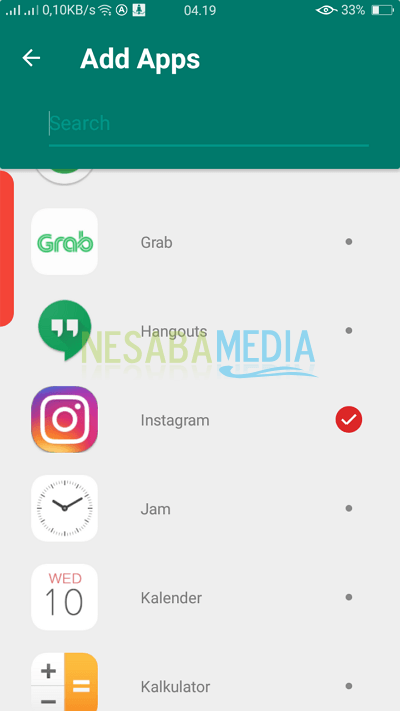
10 Па, ако се већ осећате довољно у договарању. Одмах идите на почетни екран да покушате да ли се бочна трака приказује. Ако је тако, појавиће се лево дугме. Молимо кликните, појавиће се као што је приказано у наставку.

11. Готово. Ако и даље желите да се промените. Поново отворите апликацију Цирцле Сидебар. Јер кораци - горе наведени кораци само су део општег курса.
Па, како? Сасвим лако и једноставно зар не? Морамо преузети само једну апликацију да бисмо могли да отворимо многе апликације на Андроиду са само једним кликом. Зато нам не треба да се трудимо да се вратимо на почетни екран да бисмо отворили друге апликације.
Тако се отварају многе апликацијеАндроид са само једним кликом можете лако испробати. Ако вам овај чланак може помоћи, поделите их са пријатељима како би и они могли да отворено отварају многе Андроид апликације са само једним кликом. Надам се да овај чланак може бити користан за све нас. Ако постоје грешке у писању, извините. Хвала